HWID (Хардварный идентификатор) - это уникальный идентификатор, присваиваемый компьютеру или устройству для его идентификации в сети или программном обеспечении. Узнать свой HWID может быть полезно, например, при установке или активации некоторых программ, а также при настройке сетевых соединений.
Существует несколько способов узнать свой HWID, одним из которых является использование командной строки. Командная строка - это специальная утилита операционной системы, которая позволяет выполнять различные команды и получать информацию о компьютере.
Чтобы узнать свой HWID через командную строку, следуйте следующим шагам:
Шаг 1: Откройте командную строку, нажав комбинацию клавиш Win + R и введя "cmd" в открывшемся окне "Выполнить". Нажмите клавишу "Enter", чтобы открыть командную строку.
Шаг 2: В командной строке введите команду "wmic csproduct get uuid" без кавычек и нажмите клавишу "Enter". В результате должен появиться HWID вашего компьютера.
Важно отметить, что HWID может быть представлен в различных форматах, включая числа и буквы, и может отличаться в зависимости от операционной системы и конфигурации компьютера или устройства.
Теперь вы знаете, как узнать свой HWID через командную строку. Этот метод может быть полезен во многих ситуациях, когда требуется уникальная идентификация компьютера или устройства. Надеемся, что эта информация окажется полезной для вас!
Команда для получения hwid в Windows
Для получения HWID в Windows нужно выполнить следующие шаги:
- Откройте командную строку от имени администратора. Для этого нажмите клавишу Windows + X и выберите "Командная строка (администратор)" из списка доступных опций.
- Введите команду
wmic csproduct get uuidи нажмите клавишу Enter. - Командная строка выведет HWID (UUID) вашего компьютера.
Полученный HWID можно использовать для различных задач, таких как активация программного обеспечения, лицензирование или идентификация компьютера.
Методы определения HWID на Mac
1. Используя команду ioreg:
Шаг 1: Откройте Терминал (Applications -> Utilities -> Terminal).
Шаг 2: Введите следующую команду:ioreg -l | grep IOPlatformSerialNumber.Шаг 3: Нажмите Enter.
2. Просмотр системной информации:
Шаг 1: Откройте Меню Apple (Apple icon) в верхнем левом углу экрана.
Шаг 2: Выберите "О этом Mac" (About This Mac).
Шаг 3: В открывшемся окне выберите "Системный отчет" (System Report).
Результат: В открывшемся окне найдите "Серийный номер системы" (Serial Number) или "Идентификатор аппаратного обеспечения" (Hardware UUID) - это и будет ваш HWID.
3. Используя команду system_profiler:
Шаг 1: Откройте Терминал (Applications -> Utilities -> Terminal).
Шаг 2: Введите следующую команду:system_profiler SPHardwareDataType | grep "Hardware UUID".Шаг 3: Нажмите Enter.
Примечание:
HWID (Hardware ID) - это уникальный идентификатор аппаратного обеспечения компьютера или устройства.
Какой именно метод определения HWID использовать на Mac зависит от операционной системы и настроек устройства, поэтому рекомендуется проверить несколько вариантов для достоверности результата.
Как узнать hwid в Linux
В Linux вы можете узнать свой hwid, выполнив несколько простых команд через терминал.
1. Откройте терминал, нажав сочетание клавиш Ctrl+Alt+T.
2. Введите команду sudo dmidecode -s system-uuid и нажмите клавишу Enter.
3. Система попросит вас ввести пароль пользователя root (суперпользователя). Введите пароль и нажмите клавишу Enter.
4. После выполнения команды, в терминале появится ваш hwid, состоящий из нескольких шестнадцатеричных символов.
Теперь вы знаете, как узнать свой hwid в Linux при помощи командной строки. Учтите, что hwid может быть изменен или замаскирован определенными программами или настройками системы, поэтому результат может быть не совсем точным.
Дополнительные способы определения hwid
Помимо использования командной строки, существуют и другие способы определения Hardware ID (hwid) вашего устройства. Вот несколько из них:
| Способ | Описание |
|---|---|
| Реестр Windows | Вы можете найти hwid в реестре Windows, просматривая определенный раздел и сопоставляя значения с информацией о вашем устройстве. |
| Утилиты системной информации | Существуют различные утилиты, которые могут предоставить детальную информацию о вашем устройстве, включая hwid. |
| Панель управления | В некоторых случаях вы можете найти информацию о вашем hwid в разделе "Система" в панели управления вашего компьютера. |
Это лишь некоторые из возможных способов определения вашего hwid. Они могут варьироваться в зависимости от операционной системы и устройства, поэтому стоит использовать более точный и предпочтительный метод в каждом конкретном случае.